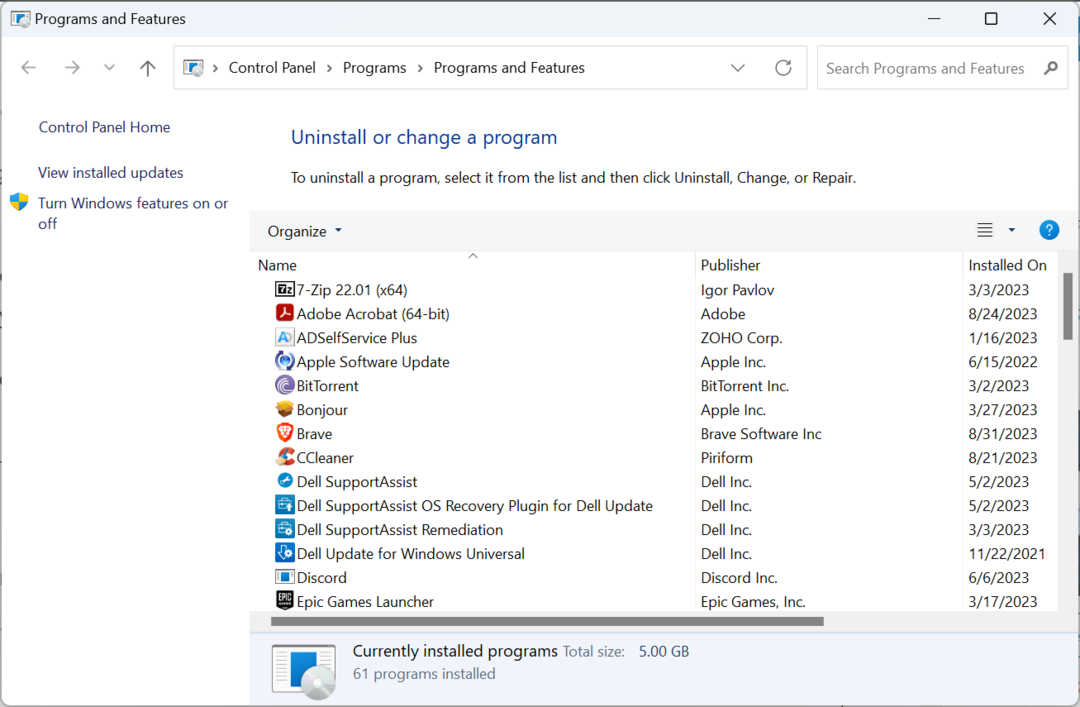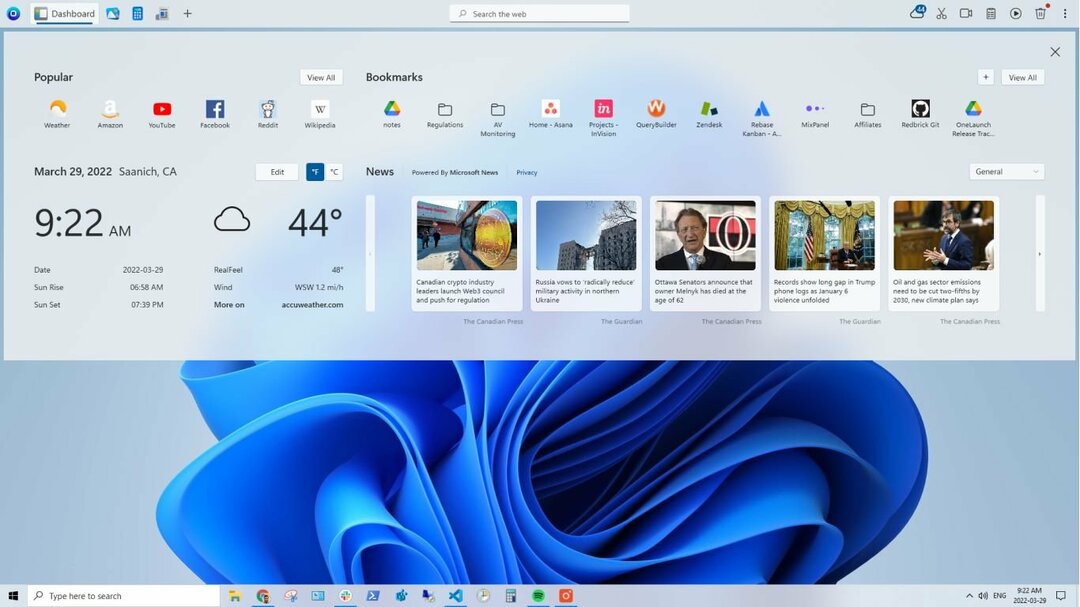- Microsoft Teams - це важливий інструмент співпраці для компаній та працівників
- Платформа щодня підживлює мільйони підприємств, допомагаючи їм обмінюватися інформацією та файлами
- Багато користувачів скаржилися, що Microsoft Teams самостійно встановлює або запускає. Якщо ви маєте справу з тією ж проблемою, цей посібник допоможе вам її вирішити
- Ми рекомендуємо закладки ця колекція посібників з усунення несправностей MS Team, про всяк випадок, якщо він вам може знадобитися пізніше

Це програмне забезпечення буде підтримувати ваші драйвери та працювати, тим самим захищаючи вас від поширених помилок комп’ютера та несправності обладнання. Перевірте всі свої драйвери зараз у 3 простих кроки:
- Завантажте DriverFix (перевірений файл завантаження).
- Клацніть Почніть сканування знайти всі проблемні драйвери.
- Клацніть Оновлення драйверів отримати нові версії та уникнути несправностей системи.
- DriverFix завантажив 0 читачів цього місяця.
Microsoft запустила свою уніфіковану комунікаційну платформу
Команди Microsoft ще в 2017 році. Тисячі людей воліють використовувати його регулярно для чатів на робочому місці, відео-зустрічей тощо.Однак у деяких випадках ця програма відкривається у вашій системі кожного разу, коли ви її вмикаєте. Нещодавно один Redditor поділився подібним досвідом і попросив допомоги у громади.
Мій ноутбук автоматично встановлюється та відкриває програму Office Teams щоразу, коли я вмикаю комп’ютер, незалежно від того, скільки разів я його видаляю. Будь ласка, допоможіть мені зупинити це.
Хтось придумав пояснення, чому додаток Teams запускається під час запуску.
Якщо до вашого комп'ютера приєднано Azure AD, адміністратор може зробити Office інстальованим, а деякі ліцензії Office 365 включають команди, які встановлюються для запуску з Windows, хочете ви цього чи ні.
Ті, хто стикається з подібними проблемами, можуть спробувати одне з наведених нижче рішень для вирішення проблеми.
Кроки, щоб запобігти встановленню або запуску самої команди Microsoft
Є рішення, яке працює в більшості випадків, перейдіть до списку програм і знайдіть установник Teams-machine wide. Просто видаліть програму видалення, і це не дозволить команді Microsoft самостійно встановлювати її на ПК.
Якщо проблема не зникне, перейдіть до наступного рішення.
1. Змініть налаштування
Ми часто не заважаємо собі перевірити налаштування програм, встановлених у наших системах. Існує вбудована опція, яка дозволяє користувачам запускати програму під час запуску системи.
Відкрийте сторінку налаштувань програми Teams і зніміть прапорець біля пункту «Запуск під час входу».
2. Вимкніть непотрібні програми
Є багато програм, які працюють у фоновому режимі. Вам потрібно вручну вимкнути непотрібні програми.
- Натисніть Ctrl + Shift + Esc, щоб відкрити Диспетчер завдань.

- Перейдіть до Стартап та знайдіть додаток Office Teams.
- Клацніть правою кнопкою миші та виберіть Вимкнути щоб вирішити проблему.
3. Перевірте тип свого рахунку
Багато користувачів Windows не мають уявлення про те, що робочий обліковий запис має заздалегідь визначені налаштування.
Тому ваш робочий рахунок може бути відповідальним за примусові установки. Перехід на особистий обліковий запис може стати тимчасовим рішенням, яке не дозволить команді Microsoft самостійно встановлюватися під час запуску.
4. Переінсталюйте пакет Office 365
Якщо жодне з наведених вище рішень не працює, ви можете видалити та переінсталювати весь Office 365 Suite.
Прокоментуйте нижче, якщо у вас виникли подібні проблеми.
Питання що часто задаються
Microsoft Teams - це платформа для ділової співпраці та підвищення продуктивності, інтегрована в Office 365 Suite. Команди доступні на вашому комп’ютері через те, що ви встановили його, але ви забули про нього або інструмент, що входить до складу Office.
Якщо ви часто працюєте віддалено, є частиною великої команди, ви керуєте командою співробітників або часто приймаєте гостей веб-семінари та відеоконференції, то вам, безумовно, потрібні команди Microsoft, щоб успішно завершити свій завдання.
Microsoft Teams дозволяє адміністраторам контролювати обмін електронною поштою, чати та канали, а також будь-які сторонні повідомлення. Щоб налаштувати параметри моніторингу Teams, перейдіть до Політики нагляду.